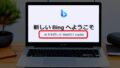Canva AIは、AIで文章から画像を作ることができる。
Text to Imageは文章から画像を生成してくれるので、SNSアイコン、ブログやYouTubeのアイキャッチ画像を作るときにも便利だ。
文章から画像を作れるCanvaを使ってみよう。

今回は、2023年にさらに進化したクリエイティブな「Canva AI」を紹介する。文章からオリジナル画像を作ってみたい人は要チェック!
Canva AIとは?文章から画像を作ることができる画像生成機能

Canva AIとは、Canvaという基本無料の文章から画像を作るオンラインデザインツール。
生成したい画像をイメージして文章を入力するだけで、AIが自動で写真やイラストを作ってくれる。画像は自由に編集しダウンロードすることができる。
映画、レトロ、水彩画などのスタイルを選ぶと、手軽に本格的な画像を生成できるのが魅力だ。
【Canva AI】文章から画像を作る10の手順

- Canva AIにアクセスし「今すぐ画像を生成!」をクリック
- 左サイドバナーのアプリをクリック
- Text to Imageの「イメージを生成」をクリック
- 何を作成するか選ぶ
- 「既存のデザインで使用」か「新しいデザインで使用」を選ぶ
- Text to Imageで「使用する」をクリック
- 生成したい画像をイメージして文章を入力
- スタイルと縦横比を決める
- 「共有」→「ダウンロード」
- ファイルの種類を選んで「ダウンロード」
Canva AIの文章から画像を作る手順を紹介する。
パソコンに不慣れでもわかりやすいように、CanvaのURLにアクセスするところから紹介する。
Canva AIにアクセスし「今すぐ画像を生成!」をクリック
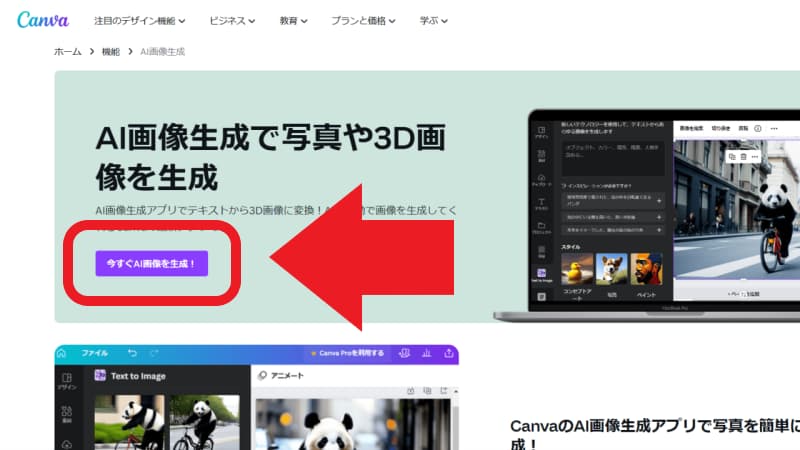
Canvaのページ(https://www.canva.com/ja_jp/ai-image-generator)にアクセスして、「今すぐAI画像を生成!」ボタンをクリックする。
左サイドバナーのアプリをクリック
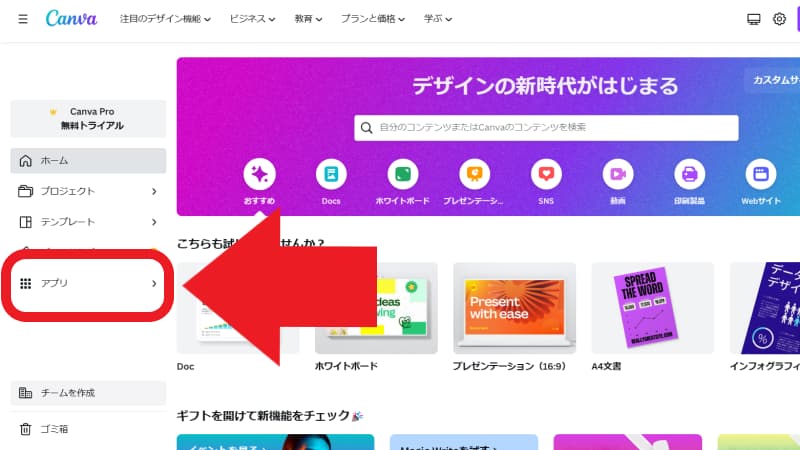
Canvaのページにアクセスしたら、左サイドバナーの「アプリ」をクリックする。
Text to Imageの「イメージを生成」をクリック
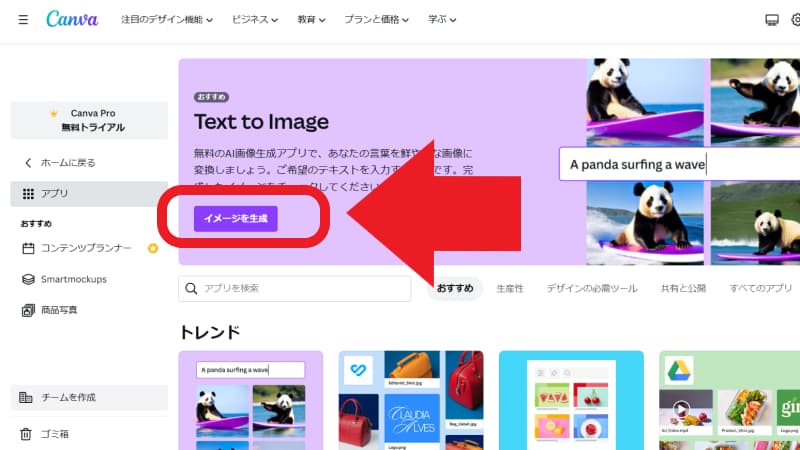
アプリの「Text to Image」の「イメージを生成」ボタンをクリックする。
何を作成するか選ぶ
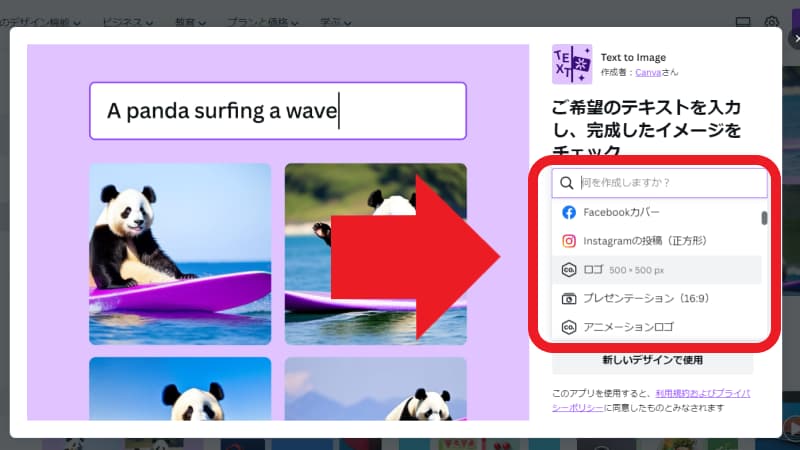
何の画像を作るか選ぶ。
例えば、ブログやYouTubeのアイキャッチやSNSのロゴなど用途にあわせて選ぼう。

ブログ説明では「ロゴ(500px x 500px)」を選択
「既存のデザインで使用」か「新しいデザインで使用」を選ぶ
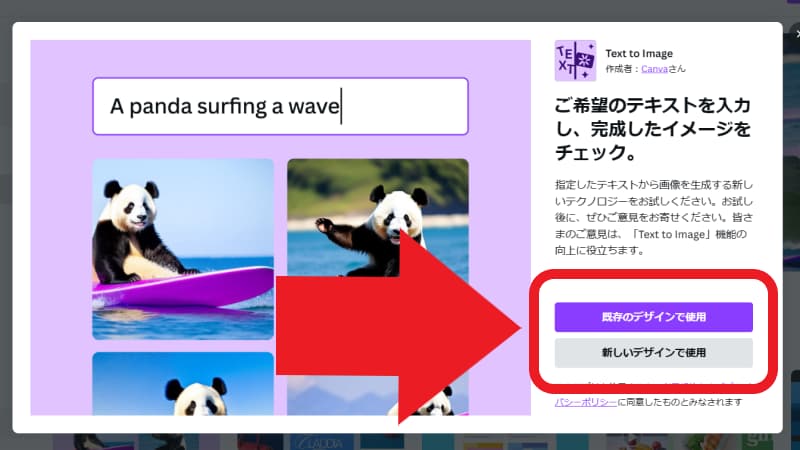
Text to Imageは、「既存のデザインで使用」か「新しいデザインで使用」を選ぶことができる。
Canvaはテンプレートも豊富に用意されているので、「既存のデザインで使用」からイメージを膨らませるのも楽しい。

ブログ説明では「新しいデザインで使用」を選択
Text to Imageで「使用する」をクリック
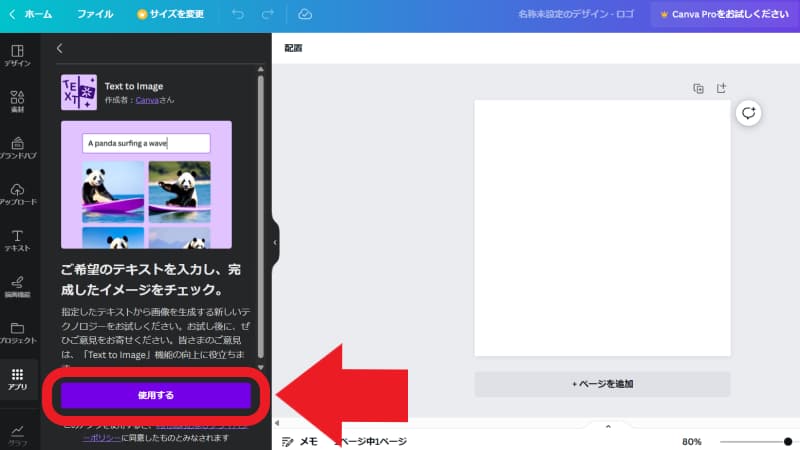
Text to Imageの画面が出たら「使用する」ボタンをクリックする。
生成したい画像をイメージして文章を入力
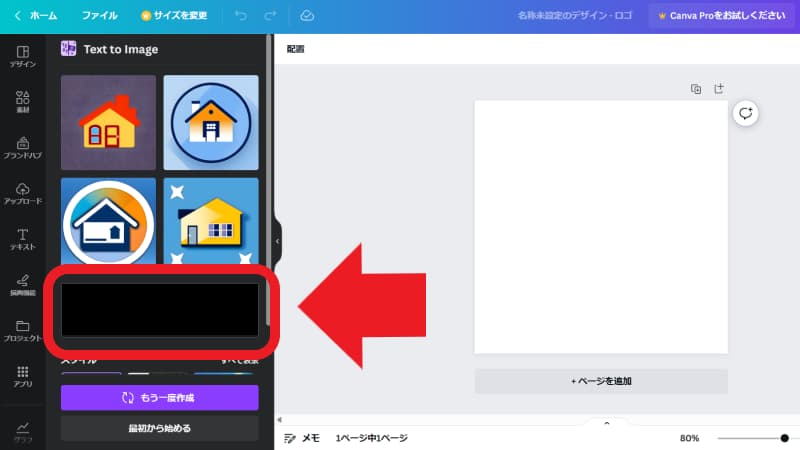
赤の矢印のテキストボックスに、生成したい画像のイメージを文章で入力する。
1つの文章に4枚の画像を生成してくれる。
スタイルと縦横比を決める
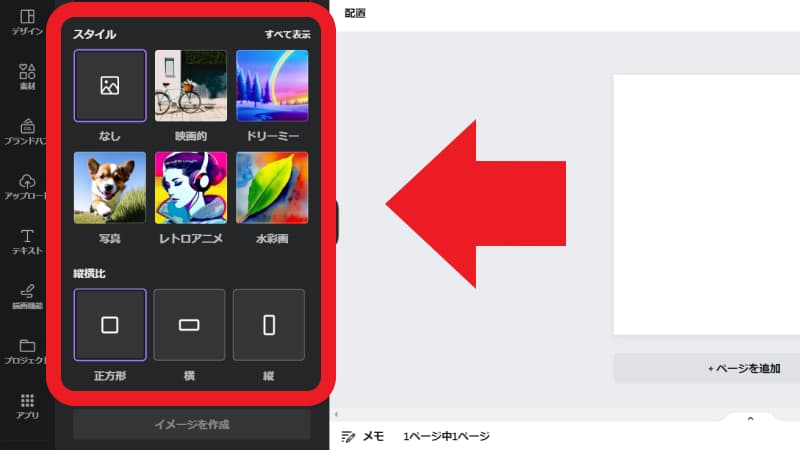
Text to Imageで画像が生成されたら、スタイルと縦横比を選ぶ。
スタイルは、「映画的」「写真」「レトロアニメ」「水彩画」などいろんなスタイルがあるので、好みのタッチを探してみよう。
縦横比は、アイコンなどで使いやすい正方形、ブログ画像で使いやすい横長など用途にあわせて画像の縦横比を選ぼう。
「共有」→「ダウンロード」
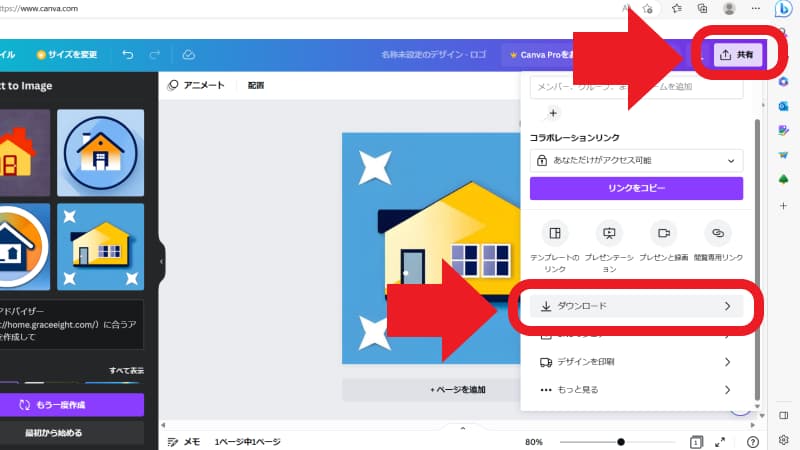
Canva AIで文章から画像を生成し完成したら、画面右上の「共有」ボタンから「ダウンロード」を選ぶ。
ファイルの種類を選んで「ダウンロード」
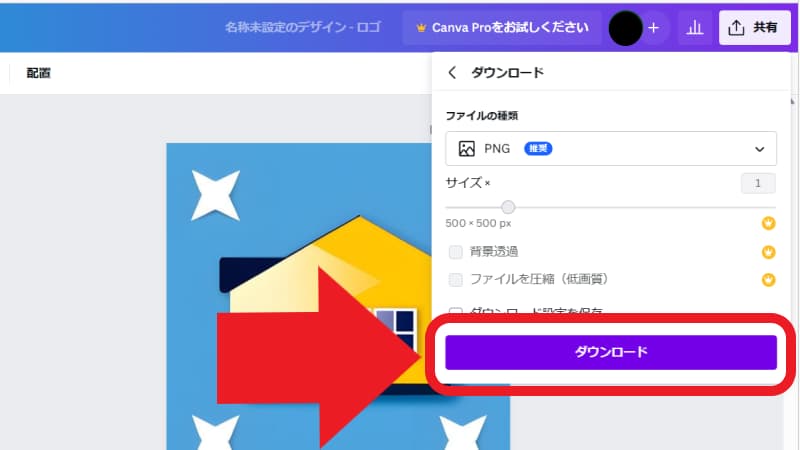
ダウンロードボタンをクリックすれば、生成した画像がダウンロードできる。
無料版だと数に制限はあるが、何枚かはPNGでダウンロードできる。ダウンロード制限を超えたらPDFでダウンロードできる。
【まとめ】Canva AIで文章から画像を作る10の手順

Canva AIの文章から画像を作る10の手順を紹介した。
Canva AIは、テキストボックスに文章を入れると画像を生成してくれるCanvaのサービス。無料版はダウンロードに制限はあるものの、AIが画像を作ることを手軽に楽しめる。
2023年に、Text to Image以外にも、「Text to Music」「Text to Video」など15の新機能が追加されている。Canvaは無料でも楽しめるサービスなので、文章からオリジナル画像を生成してみよう。
Canva AIで文章から画像を生成する10の手順
- Canva AIにアクセスし「今すぐ画像を生成!」をクリック
- 左サイドバナーのアプリをクリック
- Text to Imageの「イメージを生成」をクリック
- 何を作成するか選ぶ
- 「既存のデザインで使用」か「新しいデザインで使用」を選ぶ
- Text to Imageで「使用する」をクリック
- 生成したい画像をイメージして文章を入力
- スタイルと縦横比を決める
- 「共有」→「ダウンロード」
- ファイルの種類を選んで「ダウンロード」
ブログで一番手間がかかるのは、ブログに挿入する画像を用意すること。
「無料で使える画像はどこかで見たような画像が多い」と感じるようになったら、Canva AIはオリジナル画像がたくさん公開されているのでチェックしてみよう。